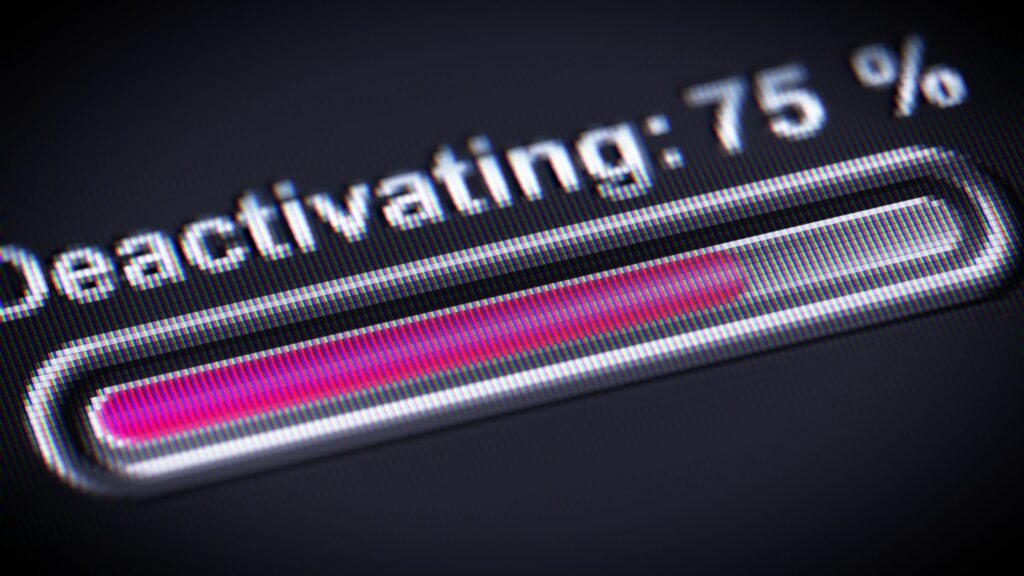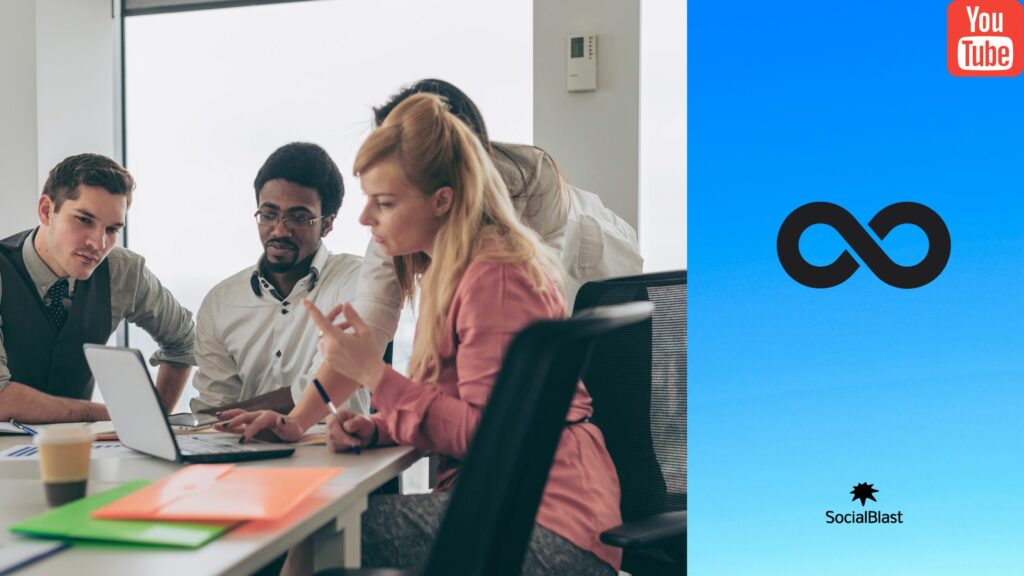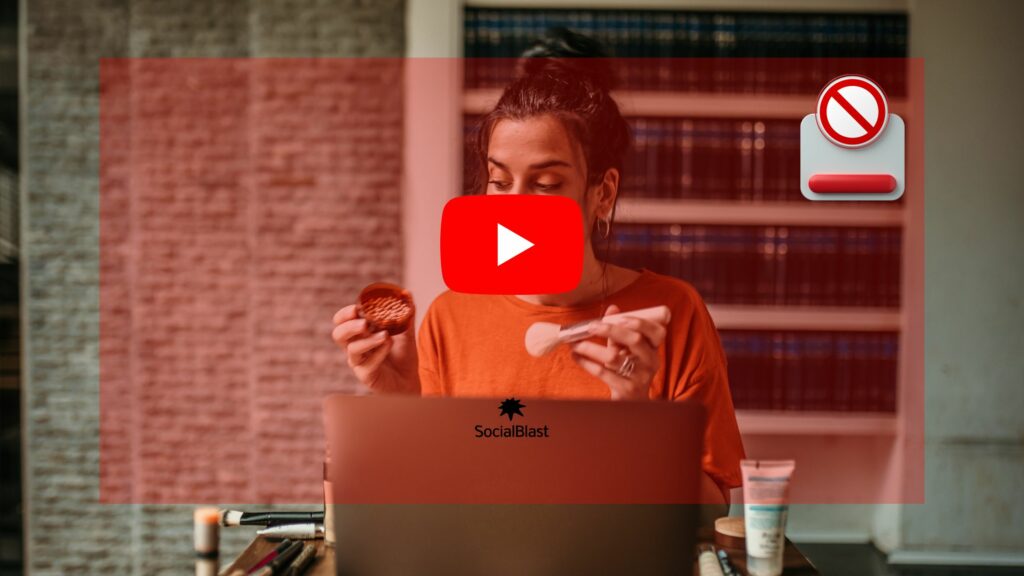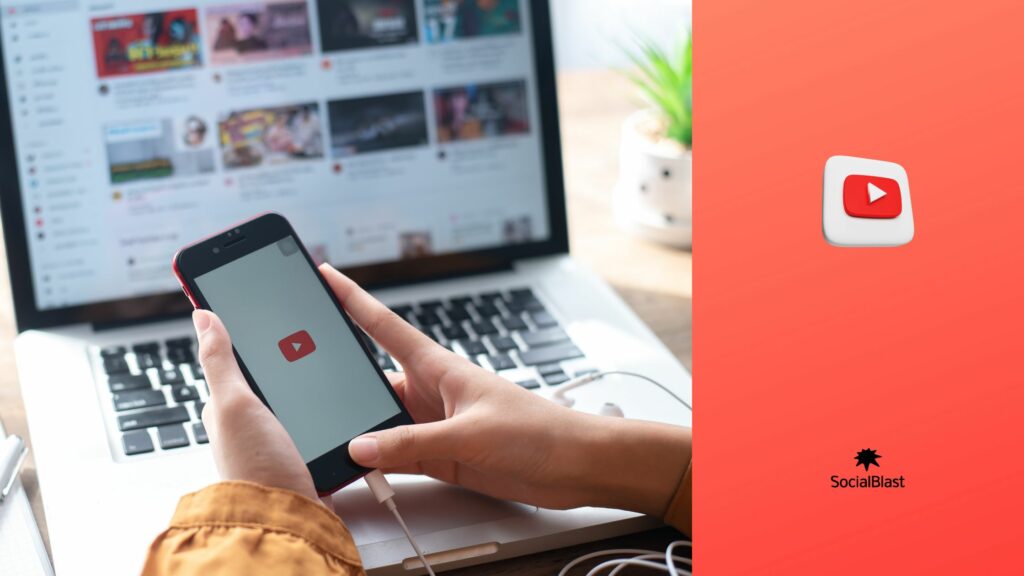I flere år har YouTube været den mest brugte videoplatform i verden til forskellige indholdssøgninger. Det er derfor et socialt netværk, der administreres af alle typer brugere. Med andre ord har voksne, unge og børn adgang til YouTube. Men af hensyn til standarder og følsomhed, især relateret til børn, har platformen integreret sit system med begrænset tilstand.
Når det er aktiveret, kan noget voksenindhold ikke længere ses. Hvordan kan vi i dette tilfælde deaktivere begrænset tilstand, så vi kan få adgang til alle typer videoer? Det er netop på dette spørgsmål, at denne artikel vil fokusere sin opmærksomhed. Vi vil præsentere de løsninger, der giver dig mulighed for at deaktivere begrænset tilstand på dine forskellige medier, nemlig: computer og mobile enheder.
Sideindhold
Hvad er begrænset tilstand på YouTube?
Kort sagt er Begrænset tilstand en funktion, der skjuler voksenindhold og information, hvor det er muligt. Med andre ord har den mulighed for at gøre indhold usynligt, som platformen selv finder upassende for nogle af disse brugere. Og dette uden at brugeren ved, at sådanne funktioner er blevet aktiveret.
Så baseret på de kategorier, som YouTube tillader, at klip rapporteres efter, kan vi bekræfte, at nævnte upassende indhold har at gøre med, hvad der illustrerer seksuelle temaer . Vi har også voldshandlinger eller endda handlinger, der henviser til frastødende, farlige og skadelige aktiviteter . Men det skal bemærkes, at denne YouTube-konfiguration ikke er fuldstændig idiotsikker. Videoer, der anses for upassende, formår ofte at undgå dette filter.
For at opnå begrænsningen af bestemt indhold bruger platformen forskellige indikatorer. Disse er baseret på titlen, beskrivelsen, aldersbegrænsninger, klipmetadata og også andre faktorer. Dette er selvfølgelig for at opnå identifikation af brugeren og begrænse indhold for voksne, hvor det er muligt.
Hvad er grundene til at deaktivere begrænset tilstand på YouTube?
Som du ville have læst lidt ovenfor, tillader YouTubes begrænsede tilstand på bestemt indhold ikke adgang til alt det videoindhold, der faktisk er tilgængeligt på platformen. Men det skal huskes, at dette normalt kun er rettet mod børn.
Dette kan derfor være et tilfælde, hvor visningsmediet er en bruger, der er kvalificeret til at følge enhver form for indhold. I dette tilfælde er det vigtigt at deaktivere begrænset tilstand for at opnå resultater for alle dine søgninger på platformen. Dette er derfor muligt at gøre uden større selvtilfredshed. Trinnene til at deaktivere begrænset tilstand er enkle og praktiske.
Hvordan deaktiverer man begrænset tilstand på YouTube?
At deaktivere begrænset tilstand på YouTube kræver ikke nødvendigvis kendskab til computere eller andre områder. Vi vil gøre din opgave lettere gennem de forskellige metoder, der er forklaret efter denne artikel. Vi starter med løsninger til at deaktivere begrænset tilstand fra din computer og på dine mobile enheder.
Hvordan deaktiverer du begrænset tilstand på YouTube fra din computer?
Stol trygt på ! dette er slet ikke kompliceret at gøre. Bare følg de trin, som vi vil forsøge at detaljere trin for trin i de følgende linjer.
- Få adgang til det officielle YouTube-websted fra din foretrukne webbrowser. Hvis du allerede er logget ind med din konto, åbnes din startside med det samme. Ellers skal du logge ind med din e-mail og adgangskode på samme tid. Dette ved at klikke på Indstillinger .
- Rul ned på opsætningsskærmen til den sidste del, hvor du vil finde en boks, der udskriver Begrænset tilstand. Lige nu ; klik på nævnte drop-down boks, og du vil bemærke, at en lille sektion vil også åbne i bunden.
- Så vil du se, at Ja er markeret. Det betyder, at begrænset tilstand på YouTube tidligere var aktiveret. Du skal derefter trykke på boksen, hvor der står Nej , og derefter klikke på Gem.
Udover dette skal du huske, at når du klikker på Gem, skal du også lukke fanen for at åbne platformen igen. Dette vil nulstille det sociale netværks cache, og oven i købet vil videoer, der var i begrænset tilstand, allerede blive vist i dine søgninger med fuld frihed.
Derudover, hvis du konfigurerer begrænset tilstand i din browser, vil den fortsætte, selv når du logger ud af YouTube-kontoen. Medmindre du logger ind på din Google-konto og tillader dig selv at deaktivere den derfra.
Hvordan deaktiverer man begrænset tilstand på YouTube fra mobilapplikationen?
I dette tilfælde skal du udføre proceduren fra videoindholdsplatformens mobilapplikation. Dette, uanset om det er en Android- eller iOS-enhed .
Lad os gå trin for trin for at deaktivere funktionen begrænset tilstand på YouTube.
- Start med at åbne platformen direkte fra dit applikationsikon. Det er identificeret af en hvid trekant med en rød baggrund. Hvis du allerede er logget ind med din konto, åbnes startsiden automatisk. Hvis dette ikke er tilfældet, skal du trykke på profilikonet og i dette øjeblik trykke på Login- for at gøre det med din e-mail og adgangskode.
- Tryk derefter på dit profilikon, som er placeret i den øverste højre del af terminalskærmen. Så snart du ville have åbnet rullemenuen, skal du klikke på indstillingen Indstillinger eller Konfiguration , som er identificeret med tandhjulsikonet.
- Når du har fulgt de foregående trin til punkt og prikke, blandt alle de viste muligheder, skal du få adgang til den, der hedder Generelt. Husk, at dette kun er muligt, hvis du bruger en Android- . Ellers spring dette trin i deaktiveringsproceduren over.
- Nu vil du støde på Begrænset tilstand blandt de seneste valg. Som du måske har bemærket, er kontakten indeni grå, hvilket indikerer, at den er blå. Det betyder, at den er aktiveret. Derfor skal du skifte til kontakten for at slå funktionen Begrænset tilstand fra på YouTube.
Du skal nu lukke mobilapplikationen og genåbne den i løbet af de næste par sekunder. Derefter vil du opdage, at der er mange begrænsede videoer på platformen, baseret på deres indhold.
Kan du stadig slå begrænset tilstand fra på YouTube? Hvis ikke, hvordan griber man det an?
Desværre kan det ske, at trods alle forsøg på at deaktivere begrænset tilstand på YouTube, så virker det ikke. Dette skyldes forskellige årsager, som du vil opdage senere i artiklen. Desuden vil vi ved forskellige metoder forsøge at finde en passende løsning på dit problem.
Årsager til, at Begrænset tilstand på YouTube ikke slukker
Der kan være flere årsager til, at du stadig ikke kan slå begrænset tilstand fra på YouTube. Dette på trods af brugen af alle de konventionelle midler, der er forklaret tidligere i denne artikel. Lad os nævne nogle mulige årsager:
- Begrænset tilstand aktiveres af en netværksadministrator;
- Din nyligt installerede browserudvidelse kan være årsag til problemet;
- Du står over for netværksbegrænsninger;
- Du har kontobegrænsninger;
Baseret på disse årsager har vi sammensat nogle løsninger til at deaktivere begrænset tilstand på YouTube.
De forskellige metoder til at deaktivere begrænset tilstand på YouTube
Følg omhyggeligt metoderne for at levere en løsning, der kan hjælpe dig med endelig at deaktivere begrænset tilstand på YouTube.
Metode 1: Genstart din netdelingsenhed
Midlertidige fejl på din enhed kan meget vel være årsagen til, at begrænset tilstand ikke ønsker at slukke. Det er nemt at rette midlertidige fejl. Du skal bare genstarte enheden. Det er klart, at dette er gyldigt for alle dine støtter. Uanset om du bruger en mobilenhed eller en computer, så prøv denne metode.
Metode 2: Fjern eller deaktiver nye tilføjelser fra din browser
Hvis problemet opstår efter installation af en ny tilføjelse på din browser, kan sidstnævnte være forfatteren. I dette tilfælde skal du deaktivere denne tilføjelse eller blot slette den. Kontroller derefter, om problemet er løst.
Metode 3: Tjek dine kontobegrænsninger
Hvis du bruger en computer på en skole, et universitet eller en anden offentlig institution, skal begrænset tilstand på YouTube være aktiveret af administratoren. I dette tilfælde skal du kontakte administratoren for at deaktivere begrænset tilstand.
Metode 4: Ryd webbrowsercachen
Nogle brugere løser problemet ved at rydde deres browsercache. Prøv at gøre det selv. Hvis du bruger Chrome, skal du følge disse trin for at rydde din cache:
- Start med at åbne din Chrome-browser;
- Klik på dit profilbillede, og tryk derefter på Indstillinger ;
- Klik på Privatliv og sikkerhed i menuen til venstre, og klik derefter på Ryd browserdata.
- Klik på Cookies og andre webstedsdata og cachelagrede billeder og filer.
- Vælg nu knappen Ryd data.
Det er det ! Du kan nu genoptage deaktiveringsprocessen.
Metode 5: Ryd cachen i selve YouTube-appen
Du har også mulighed for at rydde YouTube-applikationens cache. For at gøre dette skal du fortsætte som følger.
- Tag et kig på Indstillinger > Programmer ;
- Find YouTube-appen og tryk på den;
- Vælg derefter Opbevaring;
- derefter cache;
- Genstart nu din mobiltelefon;
- Slå begrænset tilstand fra på YouTube igen fra din mobilenhed;
Metode 6: Tjek dine netværksbegrænsninger
Gå til www.youtube.com/check_content_restrictions for at tjekke YouTube-begrænsninger på dit netværk.
Metode 7: Geninstaller YouTube-appen
Hvis de tidligere præsenterede metoder ikke hjælper dig med at løse problemet, kan du overveje at geninstallere YouTube-appen på din mobilenhed. Dernæst skal du kontrollere, om du nu kan deaktivere begrænset tilstand uden problemer.
Ovenfor har vi præsenteret nogle løsninger til brug, når du ikke kan deaktivere begrænset tilstand på YouTube. Vi håber, at du finder en metode, der passer til dig.
Desuden er du inviteret til at opdage de værktøjer, som SocialBlast kunne stille til din rådighed for at promovere din YouTube-kanal på ingen tid. Læs det følgende kapitel omhyggeligt for at få masser af det, mens du er der.
SocialBlast , den bedste løsning til at promovere din YouTube-kanal
Takket være SocialBlast er der ikke flere undskyldninger med hensyn til antallet af visninger, antallet af abonnenter eller antallet af likes på dine YouTube-videoer . Imponerende, kan man sige! SocialBlast giver dig mulighed for at købe YouTube-visninger, øge antallet af abonnenter betydeligt og endda øge dine YouTube- likes . Så du behøver ikke bekymre dig længere. SocialBlast har dig dækket.
Takket være vores YouTube-guide har du desuden det perfekte værktøj til at øge synligheden af dine videoer.
Samtidig vil du også have et væld af løsninger til at øge din synlighed på alle sociale netværk, herunder: Instagram, TikTok , Facebook ; LinkedIn , Twitter , SoundCloud og mange flere. Og alt dette er gjort på få minutter.
SocialBlast er løsningen til at optimere dine konti på øjeblikkets forskellige sociale netværk. følgere og likes på dine opslag i dag Du har også mulighed for at øge antallet af visninger af dine videoer. Stol på os.
Vores forskellige YouTube-produkter til at booste din konto
-
![Hvordan deaktiverer man begrænset tilstand på YouTube? 5 Youtube-visninger [FRANKRIG]](https://socialblast.co/wp-content/uploads/2024/01/Youtube-Views-FRANCE-400x400.jpeg) Køb YouTube Frankrig-visninger€178,20 – €534,60
Køb YouTube Frankrig-visninger€178,20 – €534,60 -
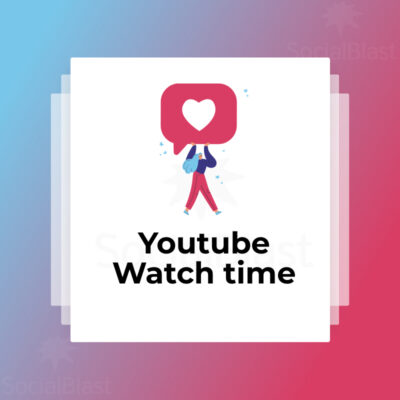 Køb YouTube-visningstider€24,37 – €487,50
Køb YouTube-visningstider€24,37 – €487,50 -
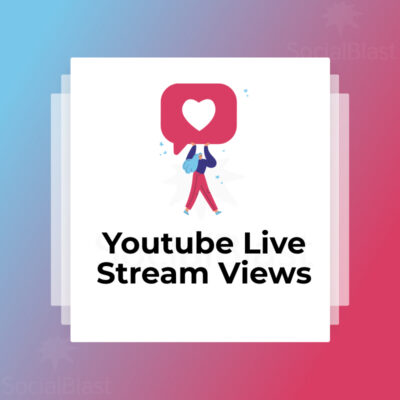 Køb Youtube Live Views€21,00 – €420,00
Køb Youtube Live Views€21,00 – €420,00 -
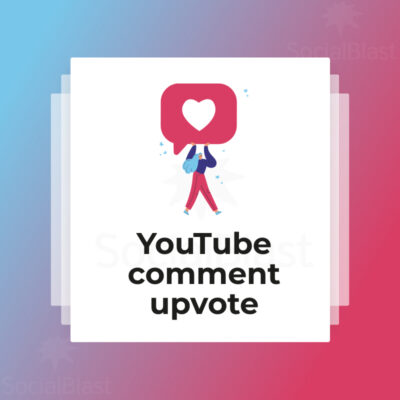 YouTube Upvote kommentar€3,12 – €155,40
YouTube Upvote kommentar€3,12 – €155,40 -
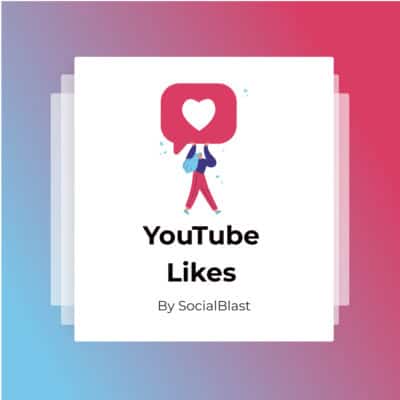 YouTube Likes€1,68 – €264,00
YouTube Likes€1,68 – €264,00 -
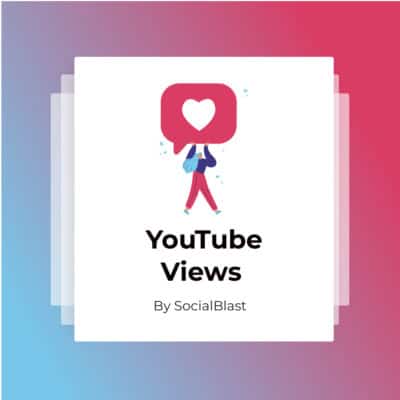 Køb YouTube Views€1,20 – €648,00
Køb YouTube Views€1,20 – €648,00 -
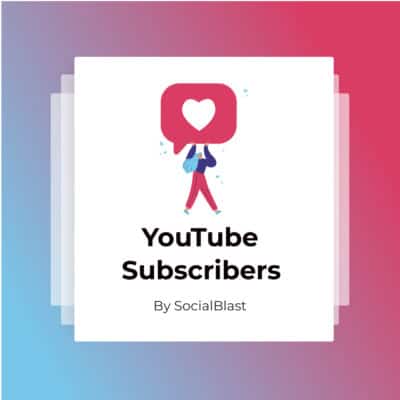 YouTube-abonnenter€2,28 – €540,00
YouTube-abonnenter€2,28 – €540,00
konklusion
Lad os i sidste ende huske, at begrænset tilstand er en valgfri YouTube-indstilling, der giver dig mulighed for at ekskludere indhold, der angiveligt er forbeholdt et informeret publikum. Dermed er den aktiveret og forhindrer, at bestemt indhold vises. YouTubes begrænsede tilstand for at få adgang til resultaterne af alle vores søgninger på platformen. Igennem denne artikel har vi præsenteret måder at deaktivere begrænset tilstand på, uanset årsagen til aktiveringen. Alt dette fra dine forskellige enheder: computer og på dine mobile enheder.